Indice dei Contenuti
Microsoft ha introdotto alcune novità nel processo di installazione di Windows 11, tra cui l’obbligo iniziale di utilizzare un account Microsoft. Tuttavia, molti utenti preferiscono mantenere la propria privacy e utilizzare un account locale. In questa guida ti mostreremo come creare un account locale durante l’installazione di Windows 11, superando le limitazioni imposte dal sistema operativo.
Perché creare un account locale?
Prima di addentrarci nella procedura, è importante capire i motivi per cui un utente potrebbe preferire un account locale a un account Microsoft:
- Privacy: Un account locale non richiede di condividere dati personali con Microsoft.
- Controllo: Hai un controllo maggiore sulle impostazioni del tuo PC senza interferenze esterne.
- Offline: Non è necessaria una connessione a Internet costante per accedere al tuo PC.
Come creare un account locale durante l’installazione
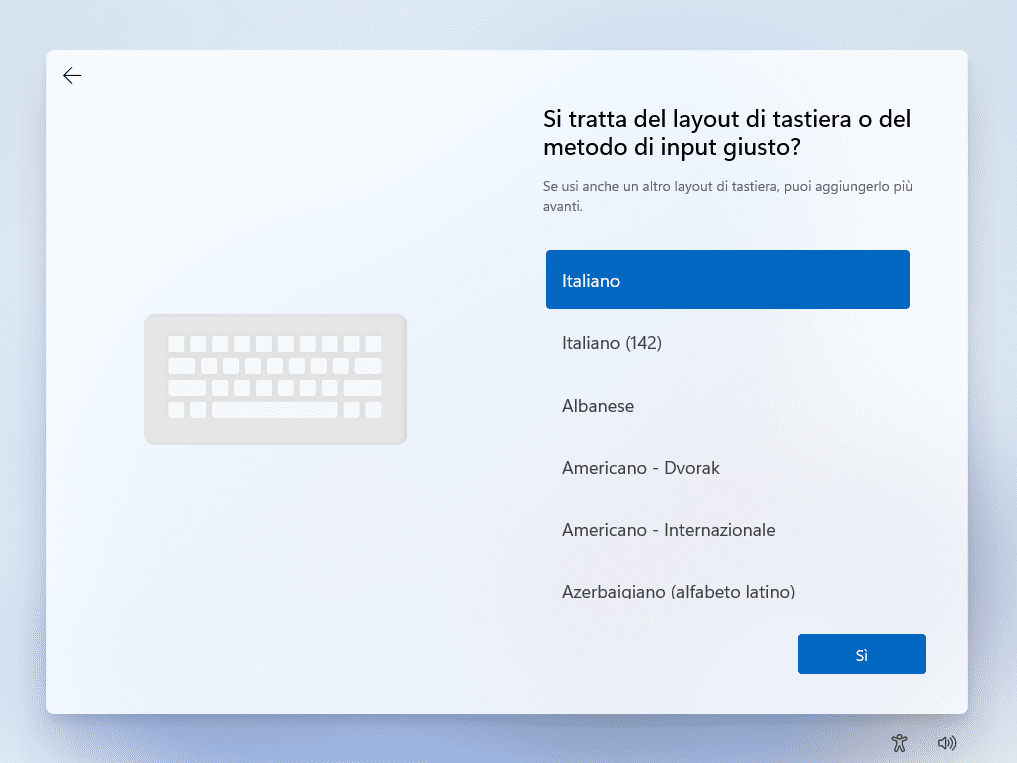
Avvertenza: Questa procedura richiede una certa dimestichezza con l’ambiente di installazione di Windows. Se non ti senti sicuro, ti consigliamo di rivolgerti a un esperto.
Passo 1: Avvia l’installazione di Windows 11
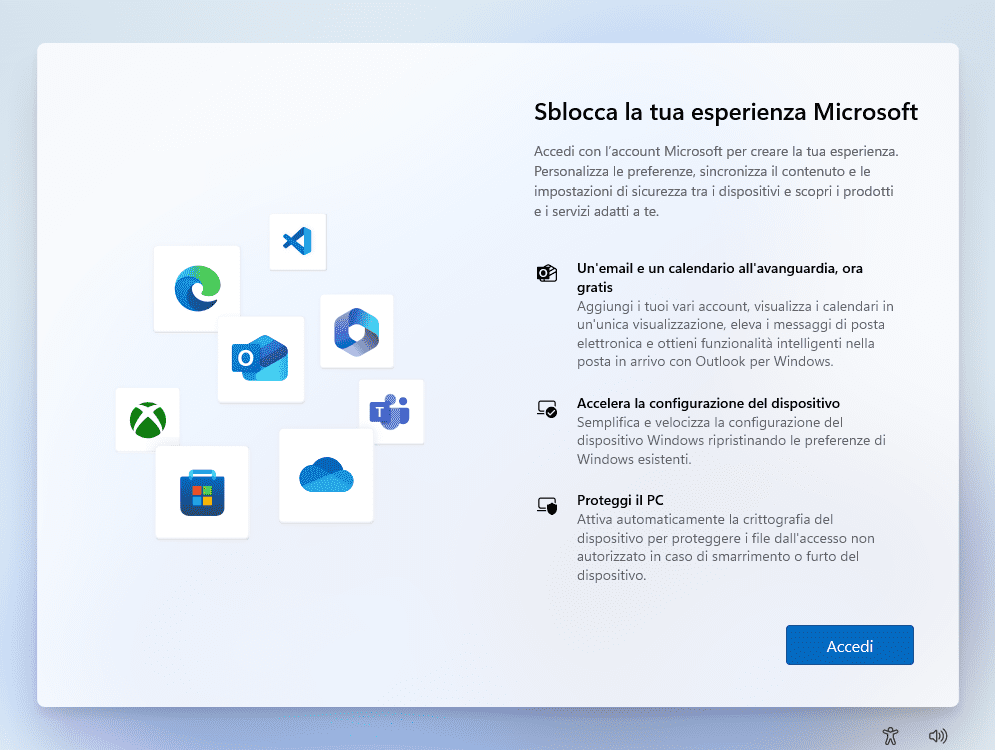
- Inserisci il supporto di installazione di Windows 11 (USB o DVD) nel tuo computer e avvia il sistema.
- Segui le istruzioni iniziali fino ad arrivare alla schermata di scelta della lingua e della regione.
Passo 2: Bypassare la richiesta di account Microsoft
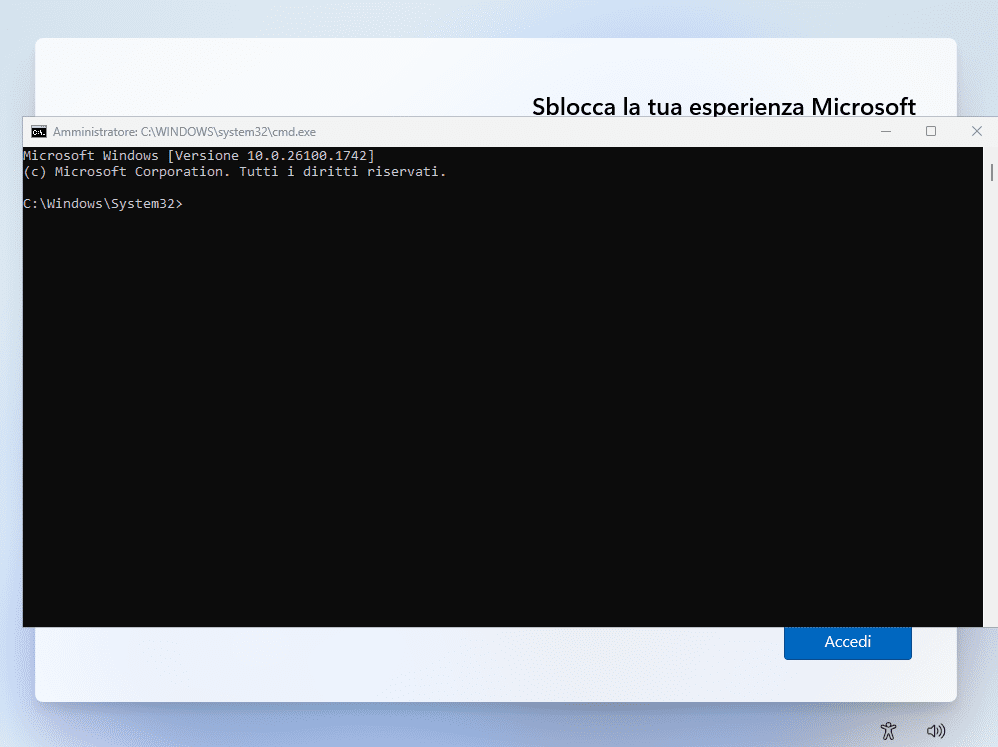
- Durante l’installazione, quando ti viene richiesto di collegarti a una rete, premi contemporaneamente i tasti Maiusc e F10.
- Si aprirà un prompt dei comandi. Digita il seguente comando e premi Invio:
oobe\bypassnro - Questo comando ti permetterà di saltare la schermata di configurazione dell’account Microsoft, a sto punto si riavverà la pagina di configurazione e comparirà la voce Non ho internet
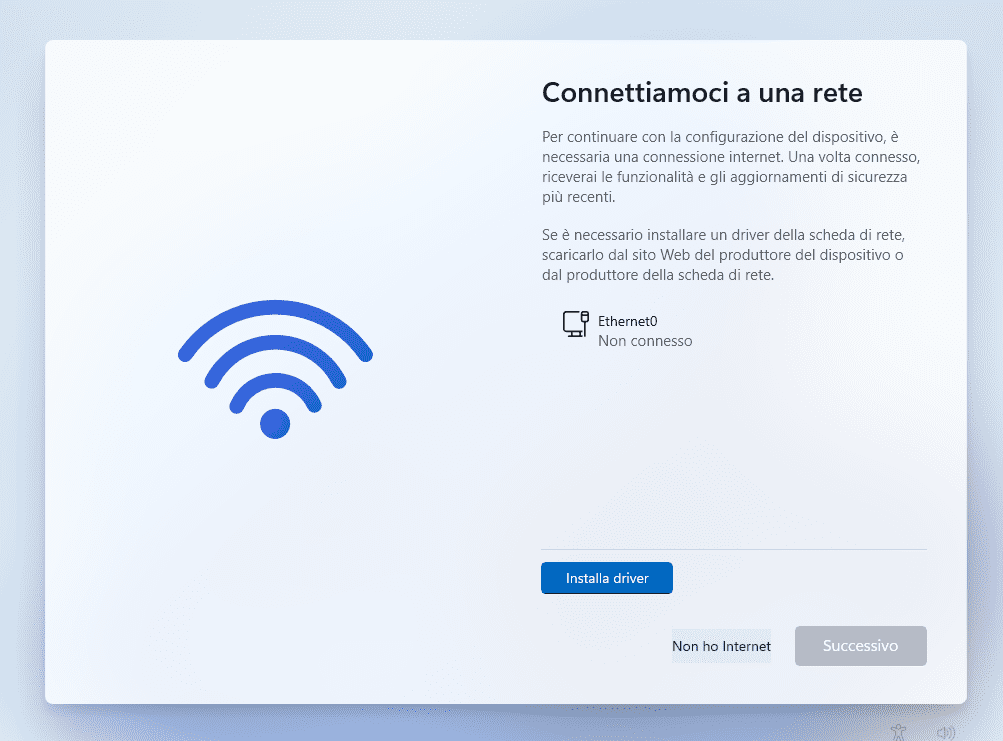
Passo 3: Creare l’account locale
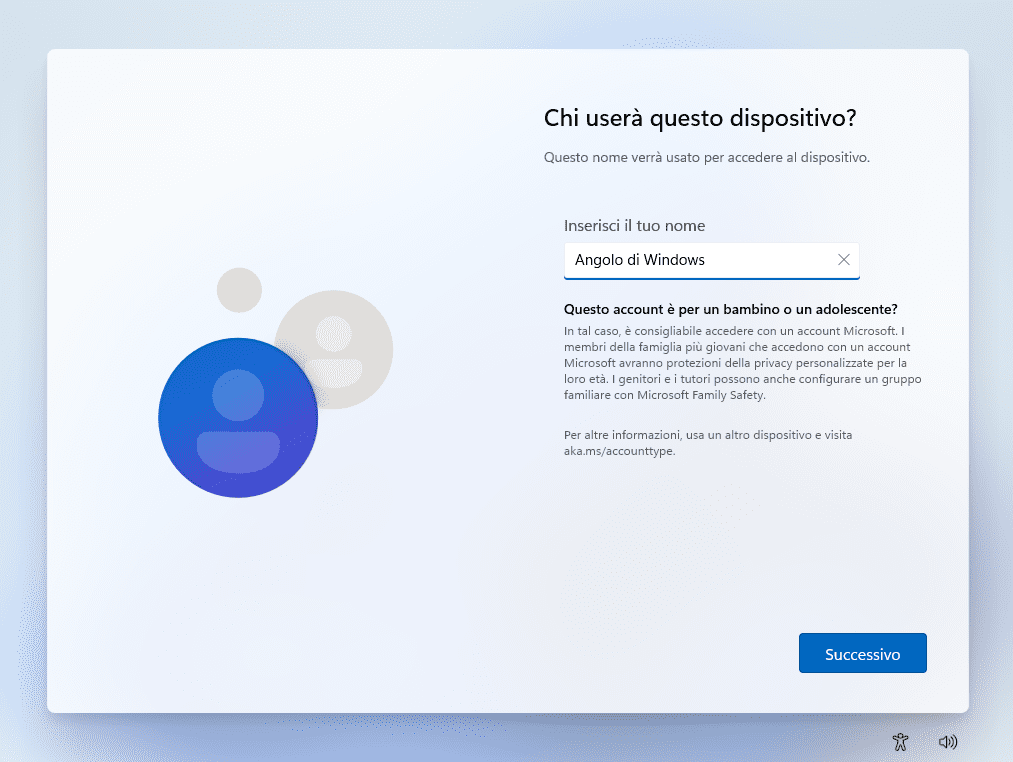
- Dopo aver eseguito uno dei due metodi precedenti, prosegui con l’installazione.
- Quando raggiungerai la schermata di creazione dell’account, scegli l’opzione per creare un account locale.
- Inserisci il nome utente, la password e gli altri dettagli richiesti.
Passo 4: Completare l’installazione
- Una volta creata l’account locale, segui le restanti istruzioni per completare l’installazione di Windows 11.
Cosa fare dopo l’installazione?
- Aggiornamenti: Anche se hai creato un account locale, ti consigliamo di collegare il tuo computer a Internet per installare gli aggiornamenti più recenti di Windows.
- Software aggiuntivo: Installa i software di cui hai bisogno, come antivirus, browser e suite per l’ufficio.
- Personalizzazione: Personalizza il tuo sistema operativo a tuo piacimento, scegliendo il tema, lo sfondo e le impostazioni che preferisci.
Considerazioni finali
Creare un account locale durante l’installazione di Windows 11 può essere utile per chi desidera mantenere un maggiore controllo sulla propria privacy e sulle proprie impostazioni. Tuttavia, è importante ricordare che un account Microsoft offre alcuni vantaggi, come la sincronizzazione dei dati tra dispositivi e l’accesso a servizi cloud come OneDrive.
Avvertenze:
- Modifiche al sistema: La modifica del processo di installazione di Windows può comportare problemi imprevisti. Procedi con cautela e crea un backup dei tuoi dati importanti prima di iniziare.
- Aggiornamenti futuri: Microsoft potrebbe modificare le procedure di installazione in futuro, rendendo questo metodo obsoleto.
Conclusioni
In questa guida abbiamo visto come creare un account locale durante l’installazione di Windows 11. Scegliere tra un account locale e un account Microsoft dipende dalle tue esigenze e preferenze. Valuta attentamente i pro e i contro di entrambe le opzioni prima di prendere una decisione.





